I headshot-fotografi är det avgörande att göra övergångarna mellan ljus och skugga mjuka för att uppnå ett tilltalande porträtt. Tekniquen med "Inverted-High-Pass"-filtret hjälper till att elegant mildra hårda kanter. Denna guide erbjuder en steg-för-steg-anvisning för att bemästra denna metod och förbättra dina porträtt.
Viktigaste insikterna
- Användning av högpassfilter för att skärpa bilder
- Omvänt högpassfilter för att mildra övergångar
- Tillämpning av mjukgörande filter för att förbättra bildkvaliteten
- Användning av lagermasker för precisa kontroller vid övergångarna
Steg-för-steg-guide
För att effektivt mildra övergångarna i dina headshot-porträtt, följ dessa steg:
Först måste du sammanfoga alla lager i ditt projekt. Detta görs genom att använda tangentkombinationen Command + Alt + Shift + E på Mac eller Control + Alt + Shift + E på Windows. Detta skapar ett nytt lager som förenar alla tidigare lager.
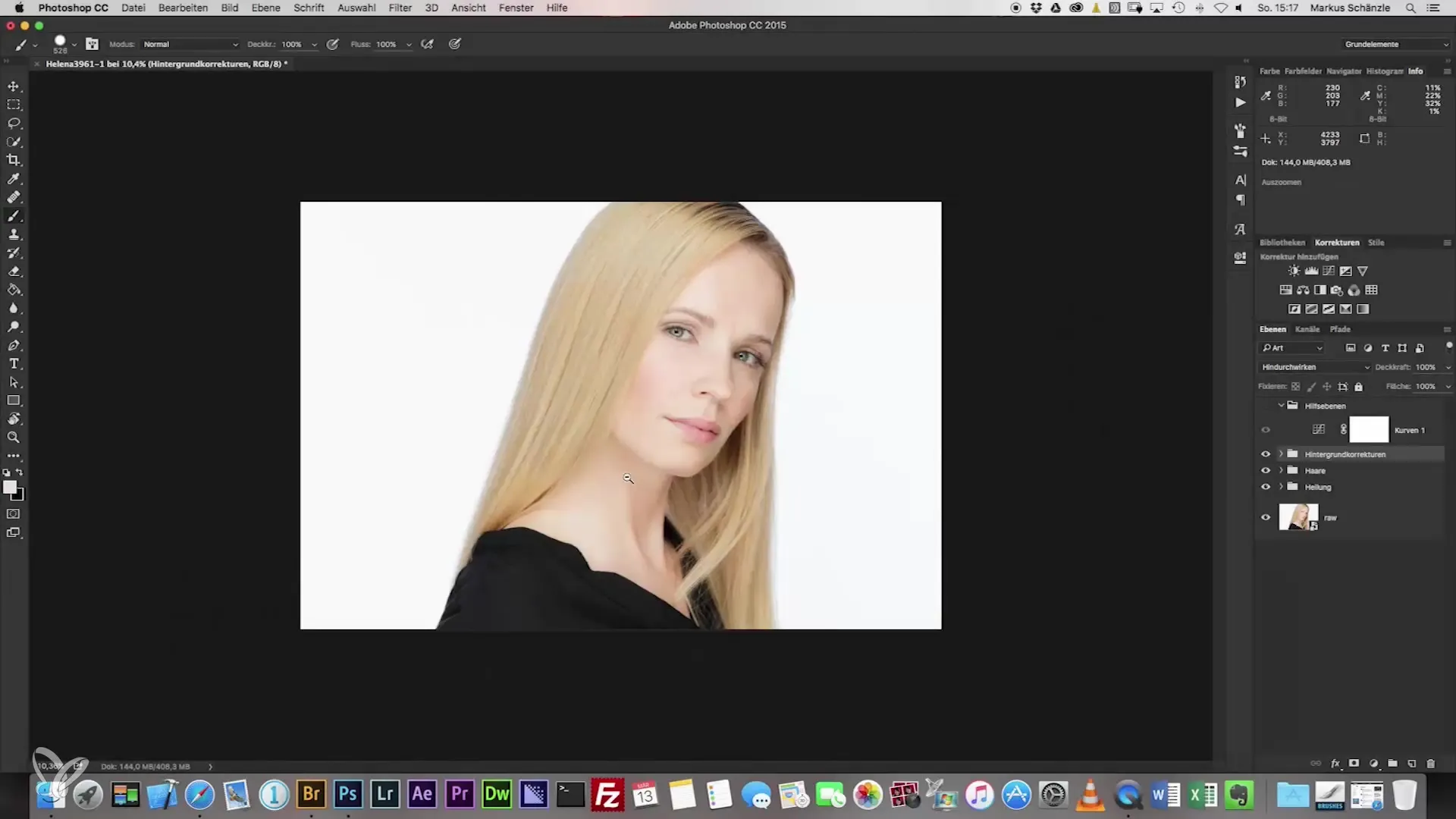
När alla lager har sammanfogats, skapa en ny grupp för att organisera ditt arbete. Detta kan du enkelt göra med Command + G (Mac) eller Control + G (Windows). Så behåller du översikten över dina aktuella processer.
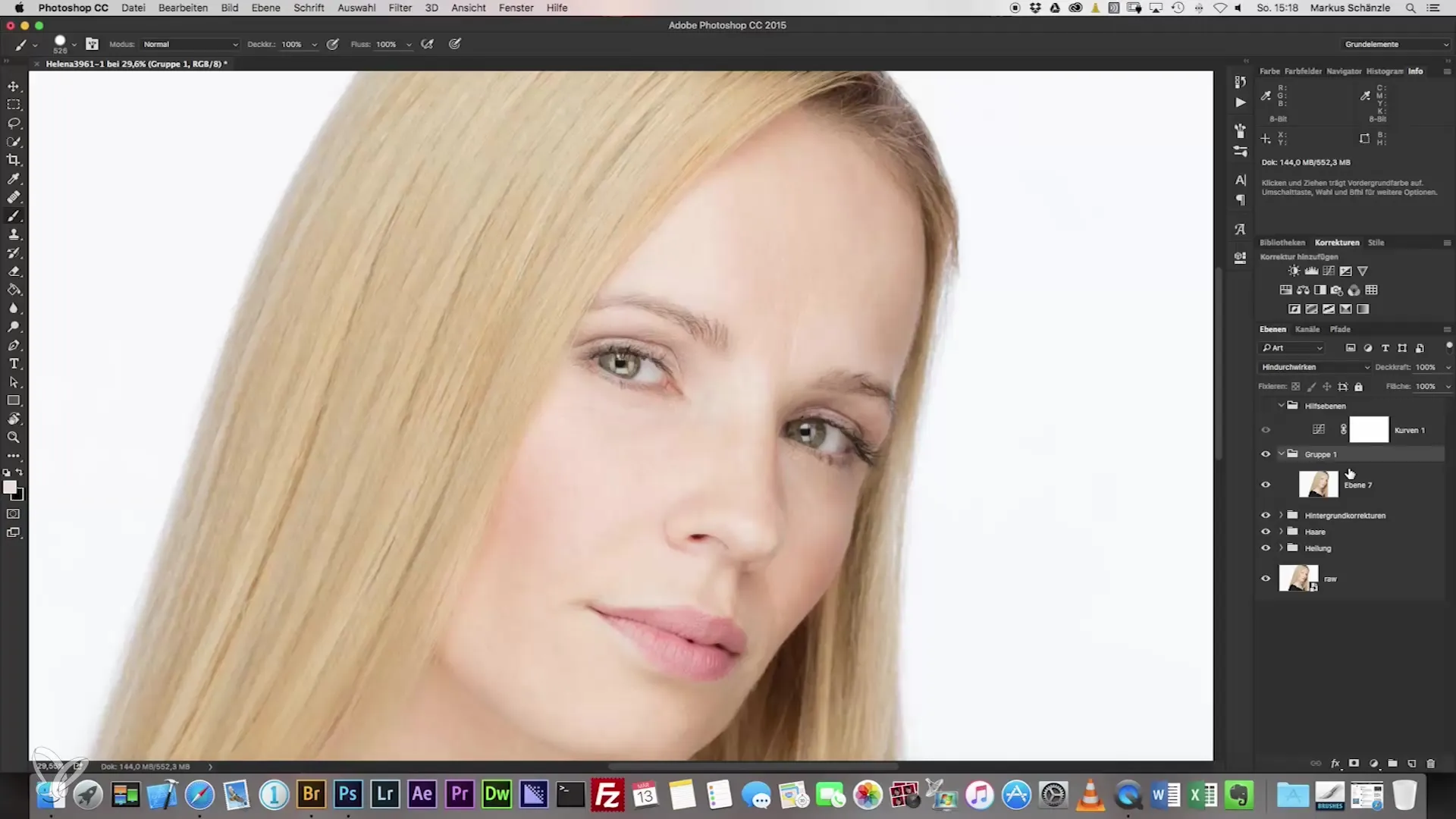
Nu applicera högpassfiltret. Gå till filterinställningarna och välj högpassfiltret. Ställ in radien för filtret på ett värde mellan 60 och 90, där 75 är en bra utgångspunkt. Se till att värdet är delbart med 3 för att uppnå optimala resultat.
När du har valt det motsvarande värdet, tillämpa inverteringen genom att trycka på Command + I (Mac) eller Control + I (Windows). Detta förändrar de visuella egenskaperna för det valda lagret dramatiskt och förbereder bilden för de kommande stegen.
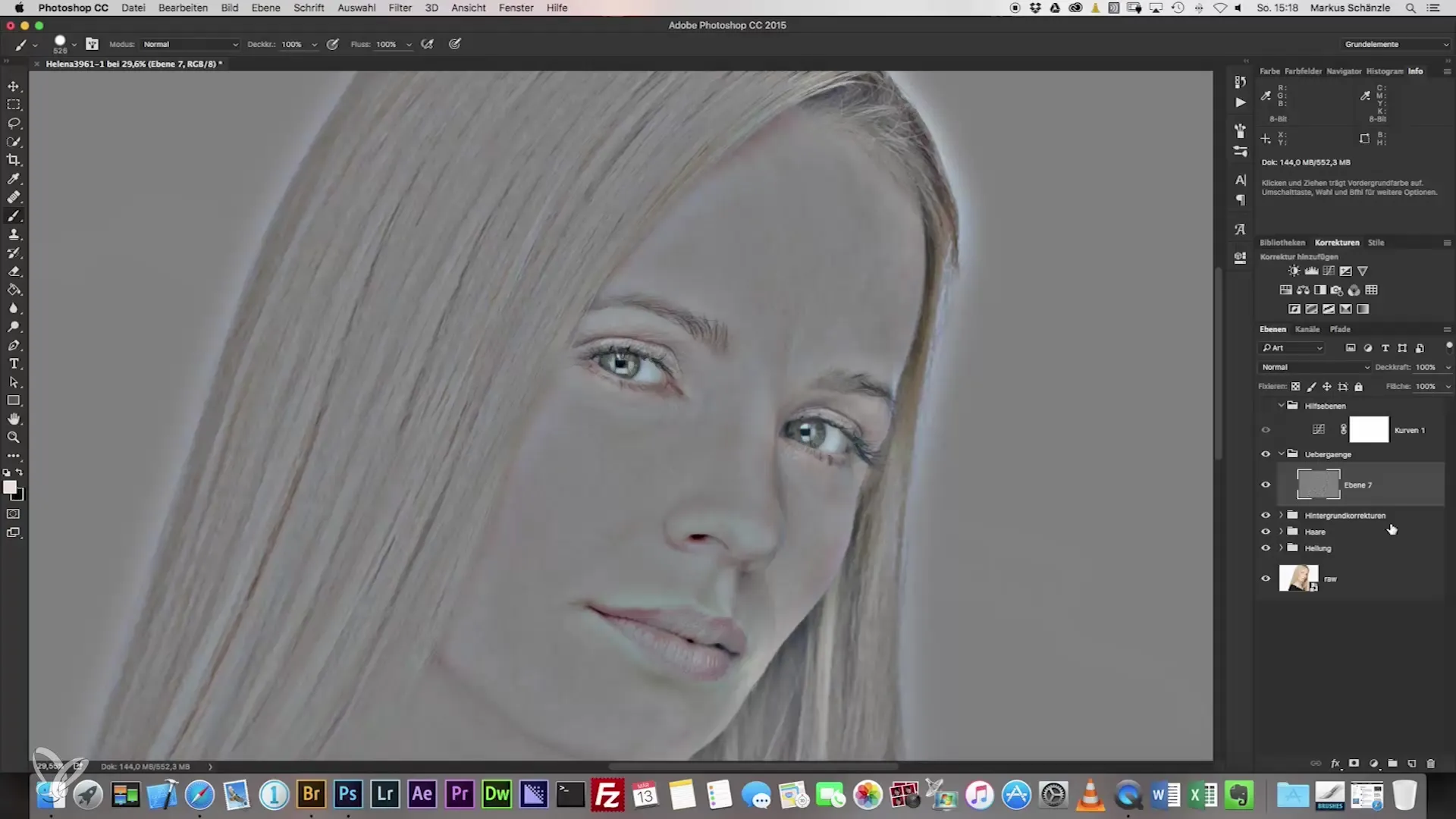
Nu använder du mjukgörande filtret för att optimera övergångarna. Välj Gaussian blur och ställ in värdet på en tredjedel av ditt valda högpassvärde, i detta fall 25. Denna teknik gör att bilden ser mjukare ut utan att viktiga detaljer går förlorade.
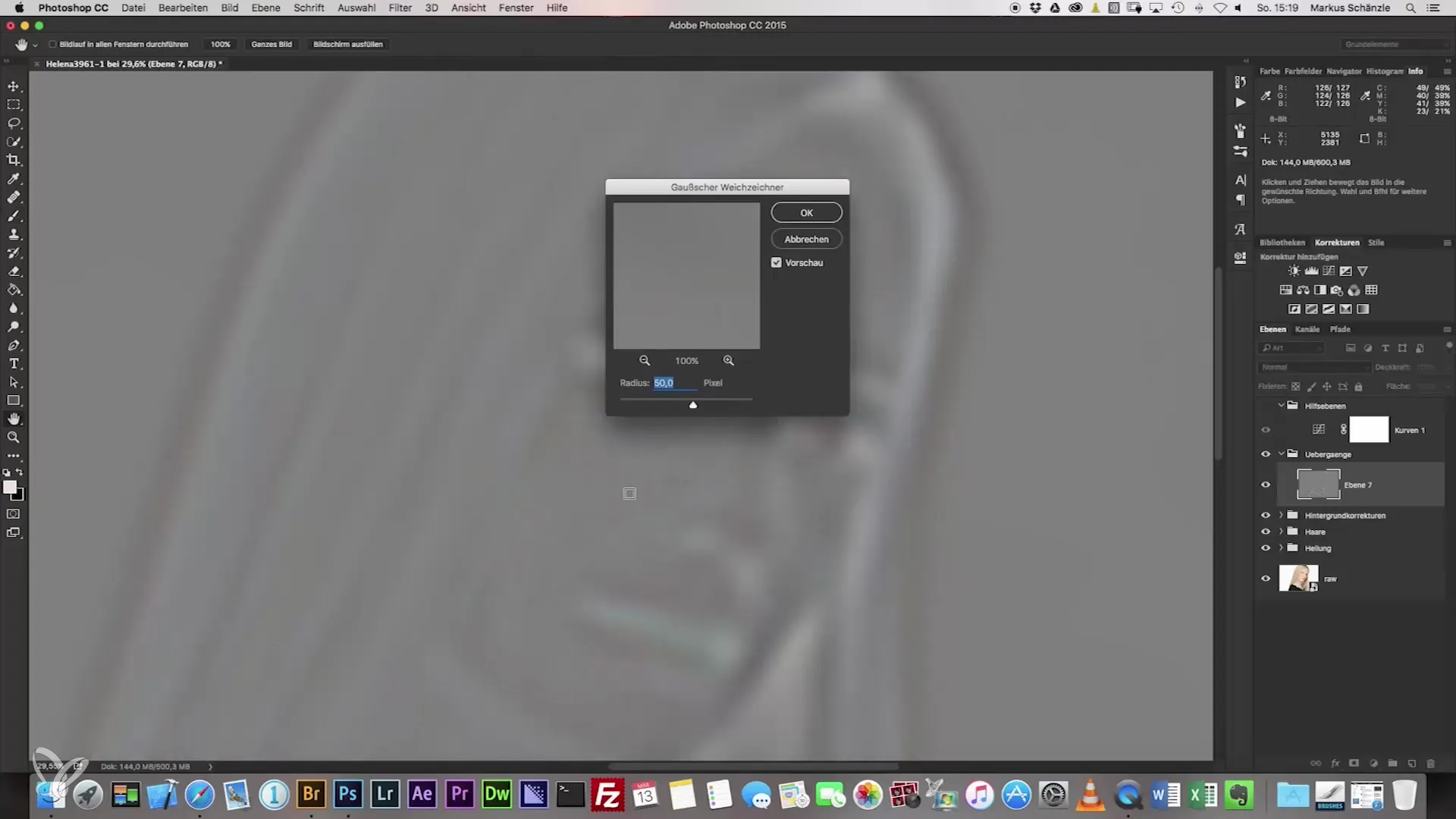
I nästa steg måste du ställa in lagermodusen på "Linear light" för att balansera skärpan och mjukheten i bilden. Du kommer snabbt att lägga märke till att bilden nu har en annan textur och att övergångarna redan ser mjukare ut.
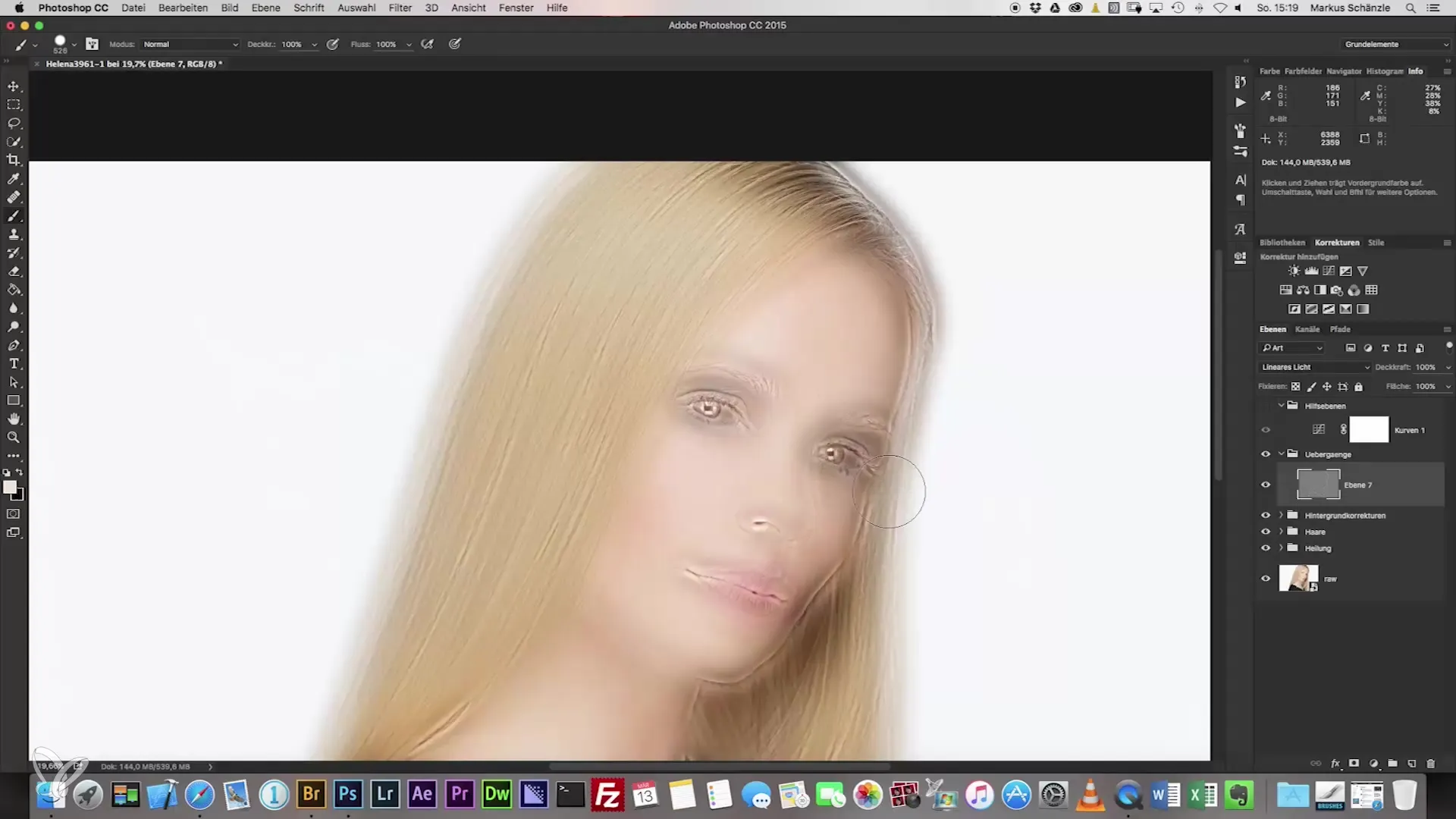
För att nu kunna tillämpa mjukgörningen precis, aktivera lagermasken och välj penselverktyget. Ställ in penseln på cirka 30 % genomskinlighet och välj den femte penseln från penselbiblioteket. Denna pensel har de optimala inställningarna för att skapa mjuka övergångar.
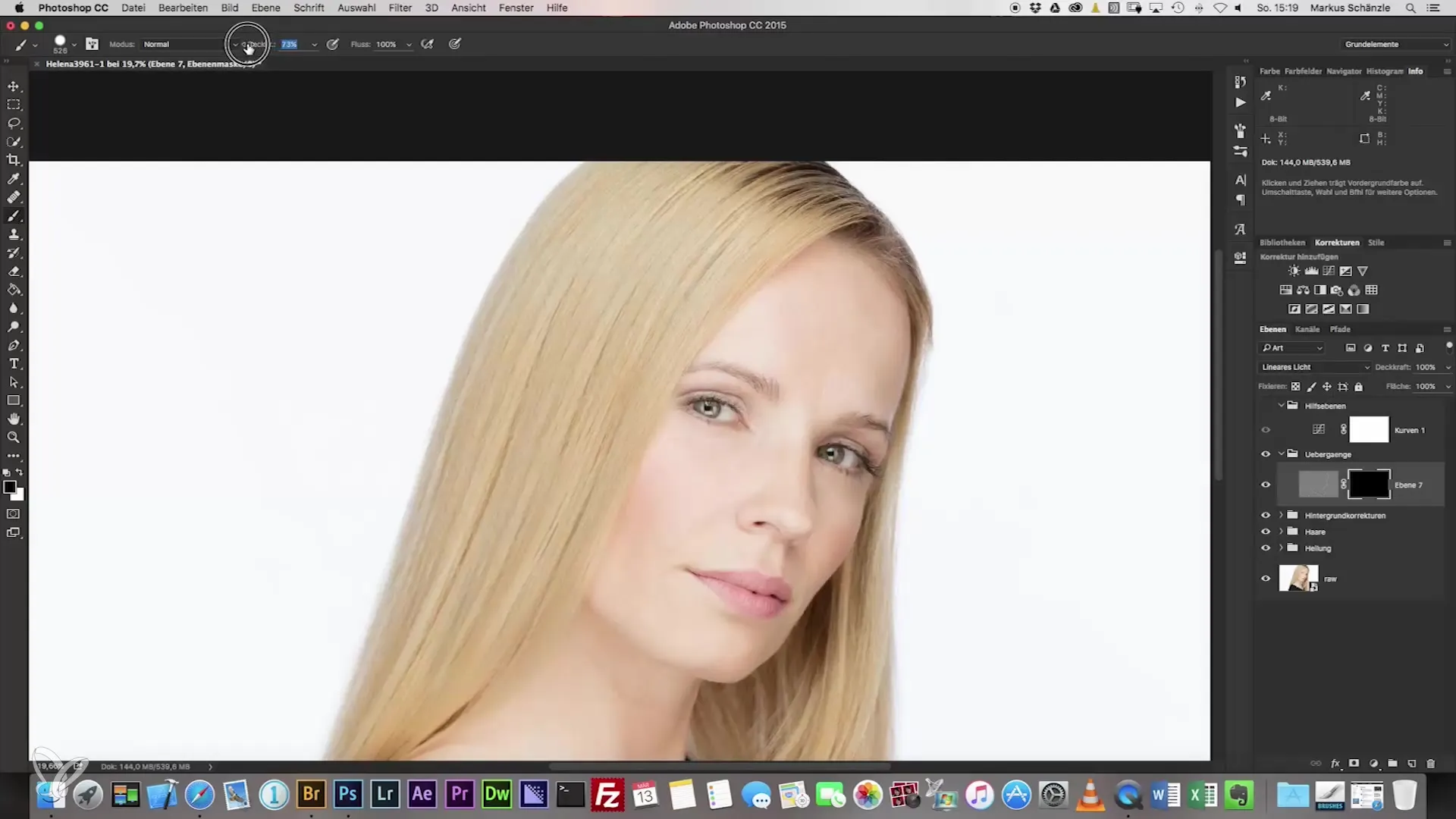
Nu börjar du måla över de områden som du vill mjuka upp. Var särskilt noga med ansiktsområden som näsan, ögonen och kinderna. Tekniken med mjuka penseldrag hjälper dig att mildra hårda övergångar.
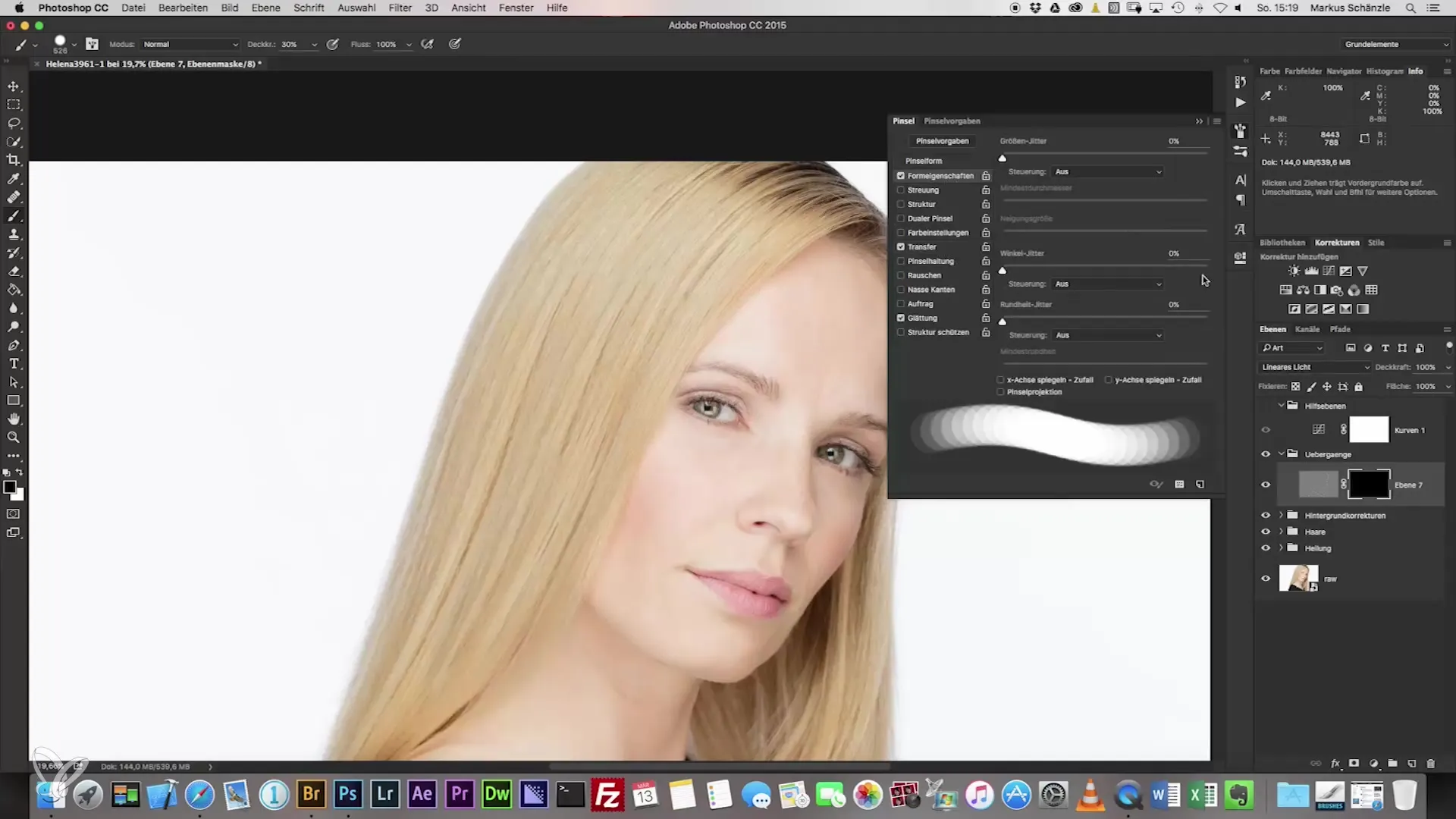
Använd denna metod även på läppar och mörka ringar under ögonen för att skapa en homogen bild. Se till att gå verkligen mjukt fram för att inte störa ansiktets detaljer. Överdrivet tryck kan ge oönskade resultat.
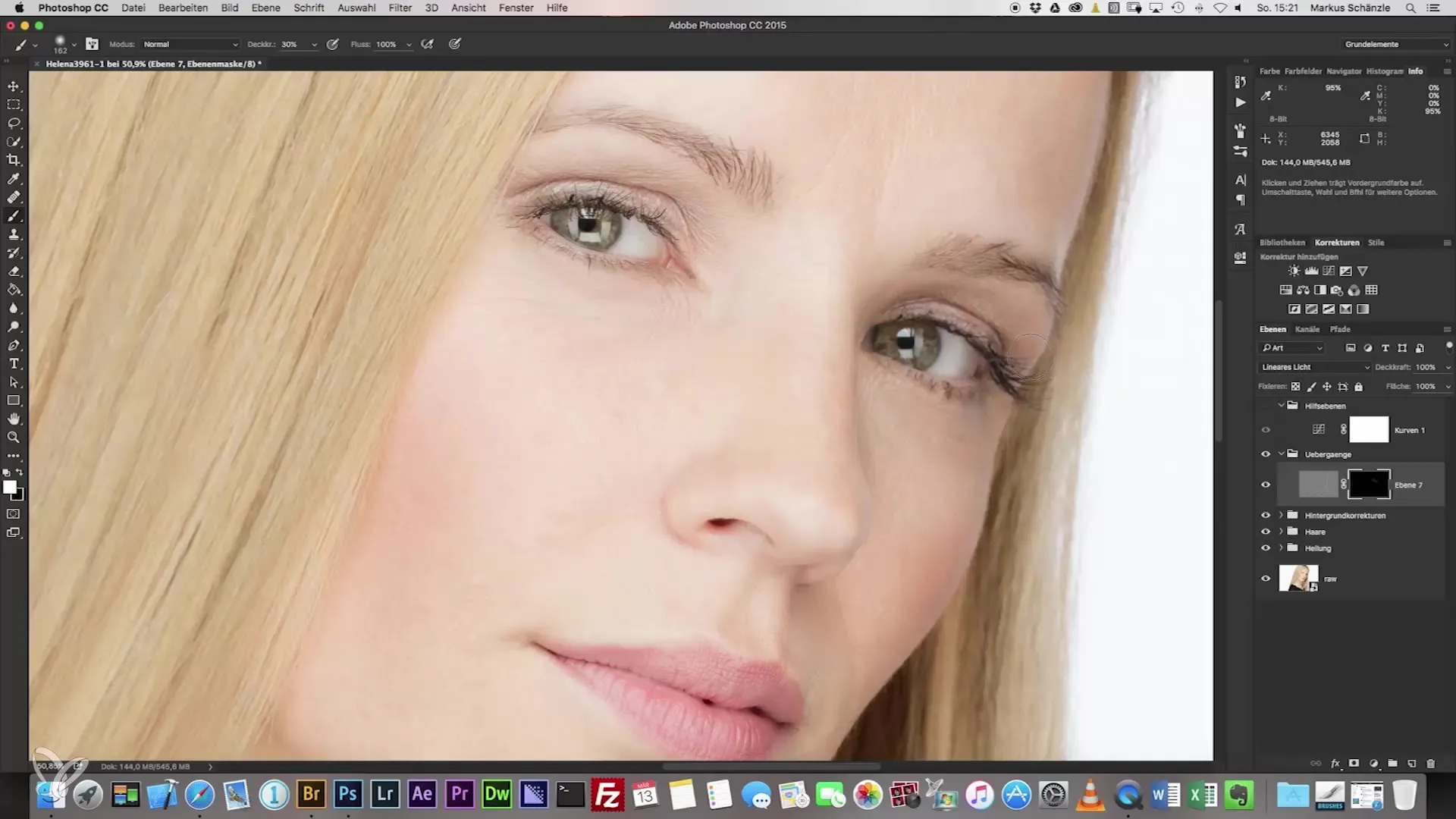
I det sista steget kan du justera opaciteten för ditt penseldrag mellan 70 och 80 % för att inte förstöra strukturerna. Detta finjustering gör att ditt porträtt ser levande och friskt ut.
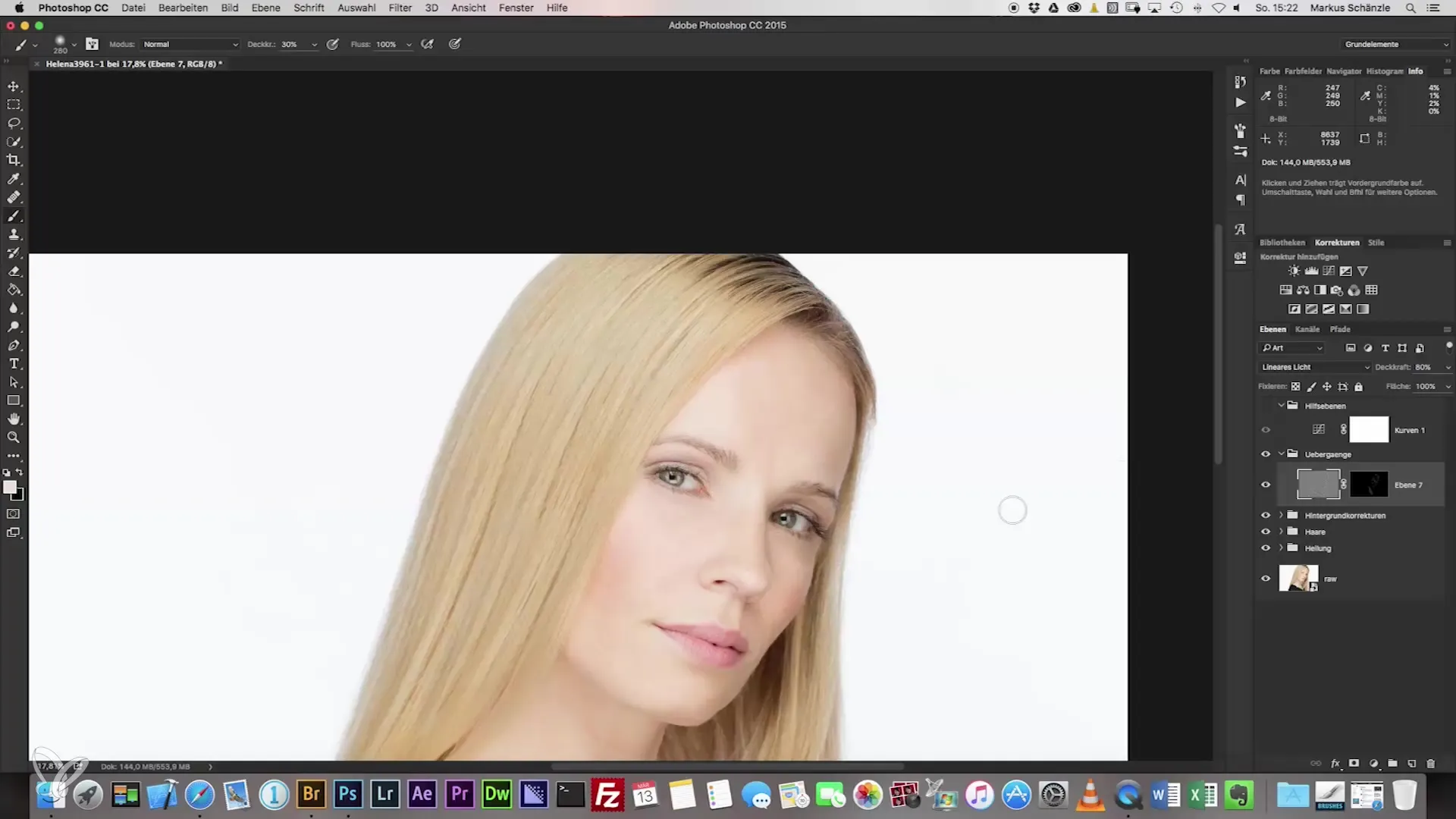
När du har följt alla steg kommer bilden att ha en harmonisk, balanserad komposition som effektivt använder både skarpa och mjuka övergångar.
Sammanfattning – Headshot-fotografi: Så lyckas du med det perfekta porträttet med mjuka övergångar
Genom att använda Inverted-High-Pass-filtret och korrekt tillämpning av mjukgörande filter har du nu förmågan att optimera övergångarna i dina headshot-porträtt. Använd de inlärda teknikerna för att lyfta din fotografering till nästa nivå.
Vanliga frågor
Hur tillämpar jag högpassfiltret?För att tillämpa högpassfiltret, gå till filterinställningarna och ställ in radien mellan 60 och 90.
Vad ska jag tillämpa på lagermasken?Aktivera lagermasken och använd penseln med 30 % opacitet för att skapa mjuka övergångar.
Hur hittar jag rätt penselstyrka?Välj den femte penseln från penselbiblioteket för bästa resultat med övergångar.
Hur kan jag justera penselns opacitet?Ändra opaciteten mellan 70 och 80 % för att inte påverka bildens struktur.
Vad betyder "linjärt ljus" i lagermodusen?"Linjärt ljus" hjälper till att balansera skärpa och mjukhet i bilden.


